word调整行间距的方法
时间:2019-01-08
word是一款经典的文本编辑软件,被广泛的应用于工作之中,最近小伙伴向小编咨询word行间距的调方法,下面小编就为大家带来word调整行间距的方法,感兴趣的小伙伴快来看看吧。
word调整行间距的方法:
方法一:
1,用word2016打开要修改行距的word文档,然后鼠标选中要调整行距的段落
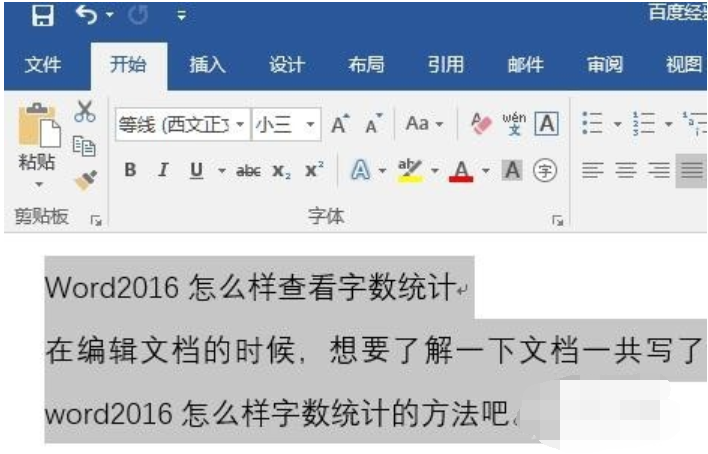
word行间距怎么调图-1
2,接下来点击上面的“开始”菜单,在功能区点击“行距”按钮
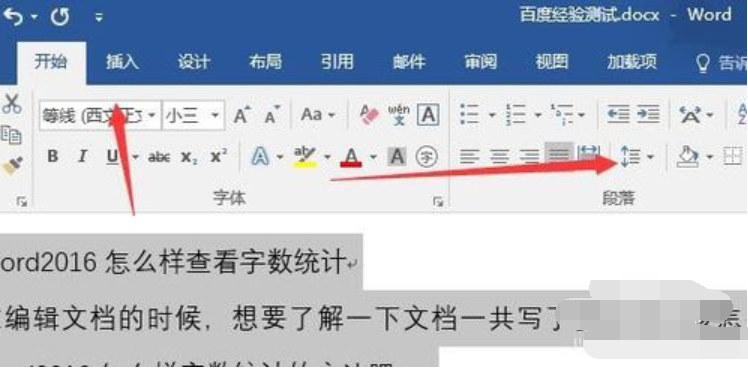
行间距图-2
3,在弹出的菜单中选择相应的选项就可以了,这样就能够方便的调整选中文字的行距了。
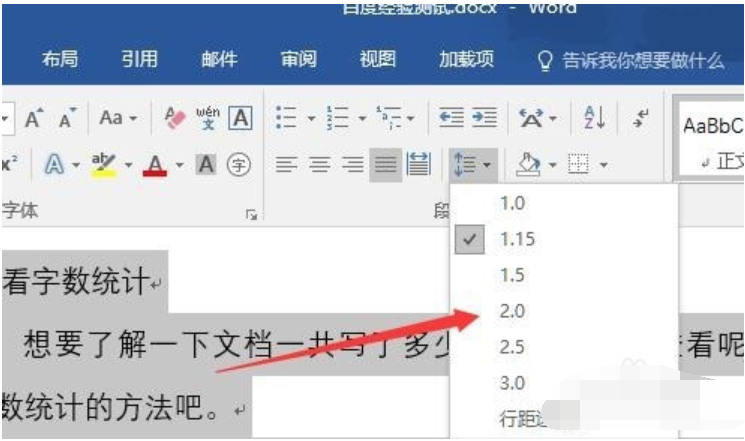
行间距图-3
方法二:
1,上面的方法只能选择一些固定的行距大小,如果不满足我们需要的话,可以点击“行距选项”菜单项。
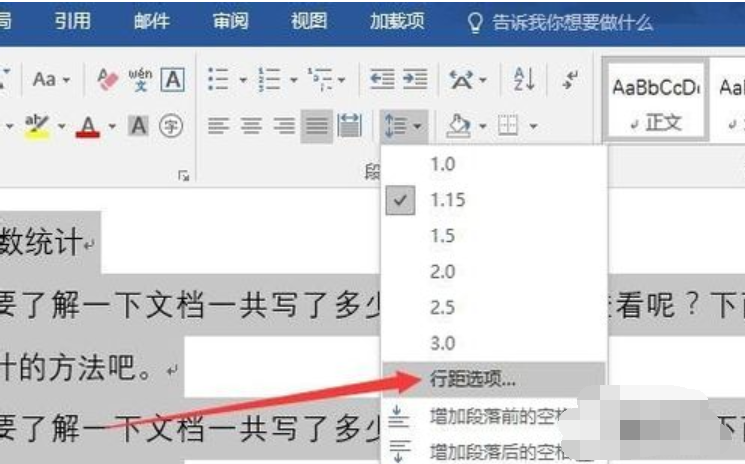
文档图-4
2,接下来在打开的行距设置窗口中,找到“行距”下拉菜单。
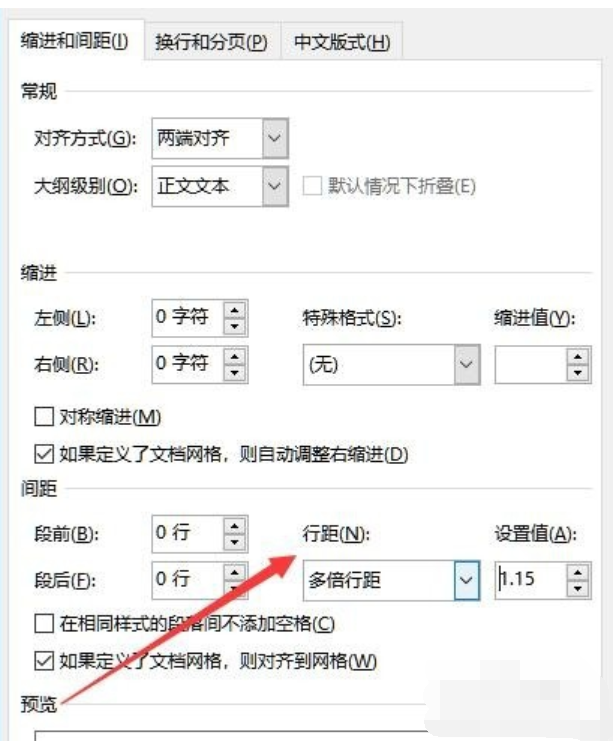
word行间距怎么调图-5
3,在弹出的菜单中可以选择固定值菜单项,或是多倍行距也可以。
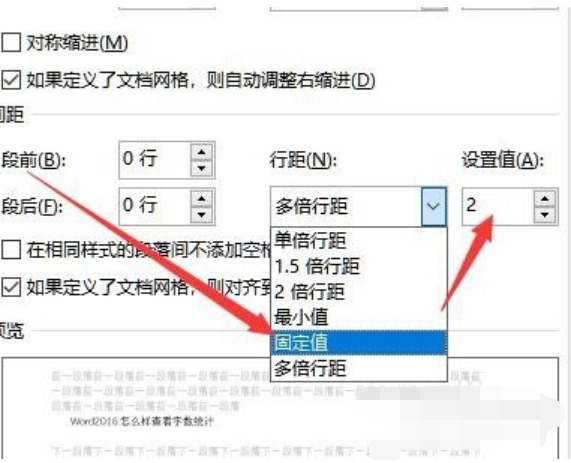
word行间距怎么调图-6
4,接下来在右侧的设置值文本框中,设置合适的数值就可以了。
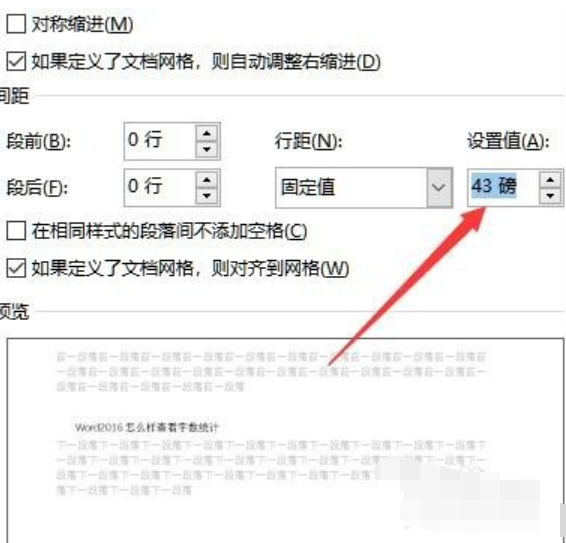
文档图-7
以上就是小编为大家带来的word调整行间距的方法,希望能对您有所帮助,更多相关教程请关注酷下载!
| word常见问题 | ||||
| 图片显示不全 | 退出视图模式 | 视图模式介绍 | 新建没word | |
| 什么是制表位 | 程序出现问题 | 文档怎么恢复 | 显示文本框 | |
| mswrd632 | 解除安全模式 | 页面设置在哪 | 怎么去掉底纹 | |
| 忘记密码 | 修复损坏文件 | ppt转word | 文本打不开 | |












